Inserire la firma su un documento da PC o App (gratuiti)
Aggiornato il:
Siti e app gratuiti per firmare rapidamente documenti e contratti dal computer o da cellulare senza stamparli, come fossero firmati a penna
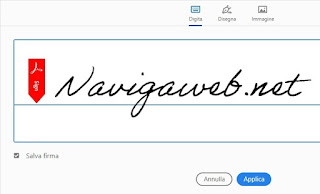 Nella vita di tutti i giorni capita di dover stipulare contratti di telefonia, di conti bancari oppure di dover inviare moduli di disdetta, curriculum firmati, lettere ufficiali e comunicazioni varie.
Nella vita di tutti i giorni capita di dover stipulare contratti di telefonia, di conti bancari oppure di dover inviare moduli di disdetta, curriculum firmati, lettere ufficiali e comunicazioni varie.Finora dovevamo procedere con la stampa della parte da firmare, l'effettiva firma con penna indelebile e solo in seguito scansionare e inviare il documento firmato via Fax (che può essere inviato anche gratuitamente dal PC); inutile dire che c'è uno spreco di tempo in questa operazione.
La soluzione per velocizzare i tempi è prendere fiducia nella firma digitale e iniziare a firmare i documenti importanti utilizzando i programmi, le app e i servizi online che la applicano automaticamente. In questa guida vi mostreremo quindi come effettuare la firma digitale online, senza la necessità di dover stampare e inviare fax ogni volta.
LEGGI ANCHE: Firmare PDF e documenti su PC, Android, iPhone, iPad e Mac con Adobe Reader DC.
NOTA: La firma di cui si parla in questo caso è quella elettronica, non digitale. Una firma digitale deve essere sicura e verificata con una chiave di crittografia e va oltre questo articolo. La firma elettronica, invece, può essere semplice o verificata, l'importante è che si possa identificare la persona che la scrive. Ad esempio, se dobbiamo firmare l'adesione a qualcosa o un contratto o un documento da inviare al nostro commercialista o al nostro avvocato, si può mettere la firma elettronica e poi telefonare alla persona per avvertirlo, dando conferma a voce dell'autenticità della firma. Sono ormai molte le aziende che accettano i documenti firmati spediti via posta elettronica piuttosto che costringere le persone a inviarli via fax. In caso di contenzioso, sarà il giudice a stabilire la sua verificabilità. La firma elettronica semplice è comunque sufficiente e perfetta per firmare documenti e fogli di adesione per i quali non è richiesta una procedura di identificazione digitale.
Scrivere la firma su un documento digitale
Per firmare sui documenti elettronici dovremo utilizzare lo schermo touch del nostro smartphone o tablet, cercando di essere il più possibile precisi. Su PC e Mac evitiamo il più possibile l'uso del mouse, ma affidiamoci ad una tavoletta grafica con pennino, così da poter firmare agilmente qualsiasi documento PDF o Microsoft Word.a tasl proposito, abbiamo scritto una guida dedicata su come usare la tavoletta grafica per firmare documenti e PDF.
Adobe Acrobat Reader (app e programma)
Per firmare i documenti PDF nulla batte Adobe Acrobat Reader, disponibile come programma gratuito per Windows/Mac e come app gratuita per Android e iOS/iPadOS.
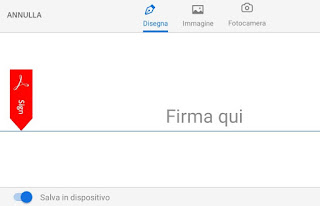
Utilizzando il programma o l'app potremo firmare qualsiasi PDF che dispone di un campo di firma (quindi non bloccato), scorrendo il dito sullo schermo (su smartphone o tablet) oppure creando una nuova firma, utilizzando il font preferito e utilizzando la tastiera su schermo. Le firme realizzate possono essere salvate sul dispositivo e riutilizzate all'occorrenza, così da poter apporre firme sui futuri documenti.
LibreOFfice su PC
Se volessimo firmare i documenti in formato DOC o DOCX, vi consigliamo di utilizzare la suite gratuita LibreOffice.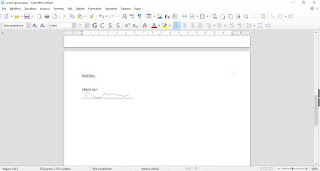
Dopo averla scaricata apriamola, selezioniamo il programma LibreOffice Writer, premiamo in alto a sinistra su File -> Apri, selezioniamo il documento da firmare, portiamo il cursore del mouse sul campo di firma, premiamo in alto su Inserisci e successivamente su Forma -> Linea -> Curva a mano libera. Ora colleghiamo la tavoletta WACOM e proviamo a firmare: comparirà la nostra firma come se fosse un'onda curva, pronta per essere piazzata sul campo di firma.
In alternativa possiamo sempre aprire il file DOC/DOCX in LibreOffice Writer, premere in alto su Esporta direttamente in PDF e, una volta salvato il documento in formato PDF, modificarlo con Adobe Reader come visto poco fa.
Firmare documenti su Android e iPhone/iPad
Per firmare un documento elettronico in formato PDF da smartphone o tablet vi consigliamo di utilizzare l'app gratuita JetSign: Compila e firma PDF, disponibile per Android o Adobe Fill and Sign per iPhone/iPad.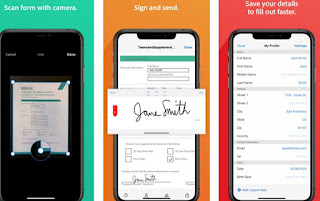
Con quest'app potremo aprire velocemente qualsiasi documento PDF e firmare utilizzando lo schermo touch del nostro dispositivo. Se la firma non viene bene o non siamo precisi come da PC possiamo utilizzare anche la firma già creata sul computer o sul Mac.
Per l'app Adobe, si può creare un account Adobe da PC, apriamo il programma Adobe Reader DC, premiamo in alto a destra su Accedi, inseriamo le credenziali e procediamo alla creazione della firma come visto nel capitolo precedente. Ora portiamoci nell'app Adobe Fill and Sign ed effettuiamo l'accesso all'account quando richiesto, così da poter applicare anche da mobile la firma precisa ottenuta con la tavoletta WACOM e salvata nel sistema cloud di Adobe.
Se necessitiamo di firmare dei documenti in formato DOC o DOCX possiamo scaricare l'app Microsoft Word, disponibile gratuitamente per Android e per iPhone/iPad.
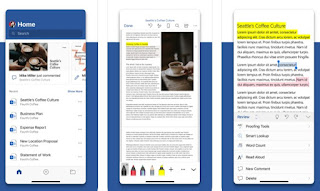
Una volta aperta l'app non dobbiamo far altro che premere in basso a destra sul simbolo Apri, pigiare sulla voce Questo dispositivo, aprire il documento di testo da firmare e, una volta dentro l'editor, premere in alto sul simbolo della matita, portare il cursore di scrittura sul campo da firmare, premere in basso sull'icona a forma di punta di freccia rivolta verso l'alto, premere sulla voce Home, selezionare Disegno e infine Disegna con il mouse o tocco, così da poter dar vita alla nostra firma in digitale.
DottedSign (online e app)
Un altro servizio utile per apporre la firma digitare sui documenti e sui contratti è DottedSign.
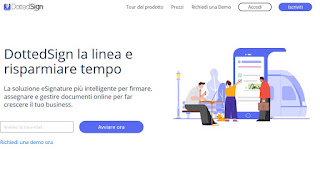
Con questo servizio potremo firmare velocemente qualsiasi tipo di documento, applicando la nostra firma elettronica su PDF e altri documenti con un livello di sicurezza molto elevato e un sistema d'autenticazione basato sull'invio di un codice OTP via e-mail (davvero molto utile per verificare l'identità del firmatario), così da evitare che la nostra firma possa essere utilizzata senza il nostro consenso (di fatto potremo firmare i documenti solo dopo aver inserito correttamente l'OTP).
Oltre al sito Web possiamo utilizzare l'app DottedSign, disponibile per Android e per iPhone.
Il servizio offre un profilo gratuito utilizzabile per le operazioni di firma più comuni, ma permette di ottenere numerosi vantaggi con un abbonamento annuale a 60 dollari con prova gratuita di 14 giorni, così da poter valutare attentamente l'acquisto o meno dell'abbonamento.
SignNow (online e app)
Un altro servizio Web facilissimo da usare per firmare documenti online è SignNow.
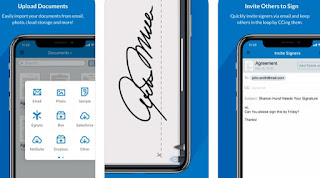
SignNow è davvero facile da usare: basta caricare un file PDF o un documento Word, firmarlo con il mouse oppure scrivendo sulla tastiera e spedirlo via email. Il sito offre un elevato grado di sicurezza, la firma è legale e possiamo installare l'app dedicata su Android e iPhone/iPad, così da poter caricare e utilizzare le nostre firme personali anche quando siamo in giro e non abbiamo il nostro PC personale a disposizione.
HelloSign (online e app)
Altro servizio molto efficace e sicuro per creare e conservare la firma digitale è HelloSign.
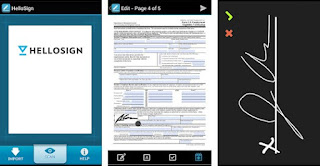
Tramite questo servizio potremo creare velocemente una firma digitale valida e legale, da applicare a tutti i documenti PDF o DOC in nostro possesso; per la creazione possiamo aiutarci con il mouse oppure caricare la nostra firma in formato immagine, così da poterla convertire in una firma elettronica già pronta all'uso.
Per creare una firma realistica possiamo affidarci anche allo schermo touch dei nostri smartphone e tablet, installando l'app HelloSign per Android eiOS/iPadOS e procedendo con la creazione.
La versione gratuita del servizio permette di inserire 3 firme al mese; se vogliamo firmare un numero illimitato di documenti dovremo per forza di cose acquistare uno degli abbonamenti disponibili a partire da 13€ al mese.
SignRequest (online)
Se cerchiamo invece un servizio online veloce e gratuito per firmare o far firmare i documenti, vi consigliamo di provare SignRequest.
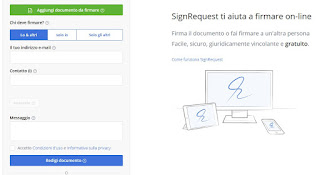
Con questo sito potremo caricare uno o più documenti da firmare e scegliere chi deve firmare tra noi stessi, noi e gli altri o solo gli altri, creando un'email in cui sollecitiamo l'applicazione della firma digitale. Una volta creata l'email (anche verso noi stessi), otterremo un link da aprire verso l'editor del servizio, che ci permetterà di applicare la nostra firma digitale nei campi richiesti. Attualmente è uno dei migliori servizi del suo genere perché ben tradotto in italiano, fornito gratuitamente e facilissimo da configurare e utilizzare.
Per chiedere la firma di un documento usando SignRequest, aprire il sito e accedere con account Google. Nell'interfaccia principale è possibile caricare i documenti di tipo PDF, JPG o altri formati. Specificare quindi i contatti di posta elettronica a cui si desidera inviare questi documenti per ottenere la firma. Premere il pulsante per preparare il documento e selezionare l'area dove devono essere messe le firme. Una volta specificato le parti del foglio dove deve essere scritta la firma, inviarlo con una mail di richiesta. I contatti che ricevono il documento possono aprire il link allegato all'email, aprirlo dentro il sito SignRequest e poi inserire la firma elettronica. Chi ha inviato i documenti non dovrà fare altro che aprire il sito SignRequest e scaricare il file firmato.
Digisign
Possiamo firmare un documento DOC o DOCX online, usando il sito gratuito DigiSigner.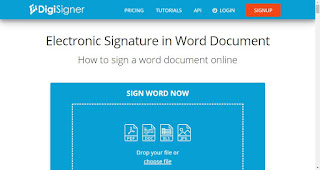
Su questo sito possiamo trascinare sia documenti Word sia documenti PDF e, una volta caricati, potremo aggiungere la firma premendo di lato su My signature, posizionando il cursore sul campo di firma, aprendo il menu Draw e utilizzando la tavoletta WACOM per firmare il documento. Al termine premiamo su Sign, poi su Done e infine scarichiamo il nuovo documento firmato direttamente dal browser.
Al giorno d'oggi possiamo firmare i documenti utilizzando le firme digitali, copia esatta delle firme applicate sui documenti cartacei; in questo modo potremo inoltrare delle domande, firmare degli importanti PDF o Doc senza dover stampare e scansionare tutto, utilizzando dei servizi online, delle app o dei programmi in sostituzione.
Senza usare servizi esterni, si può creare l'immagine della firma la computer con Windows Ink in Windows 10.
A proposito di programmi per firmare i documenti, vi consigliamo di continuare la lettura sulla nostra guida Come compilare moduli PDF senza stamparli.
Se necessitiamo di una identità digitale riconosciuta e certificata, vi raccomandiamo di leggere il nostro articolo su Come attivare lo SPID.

Posta un commento